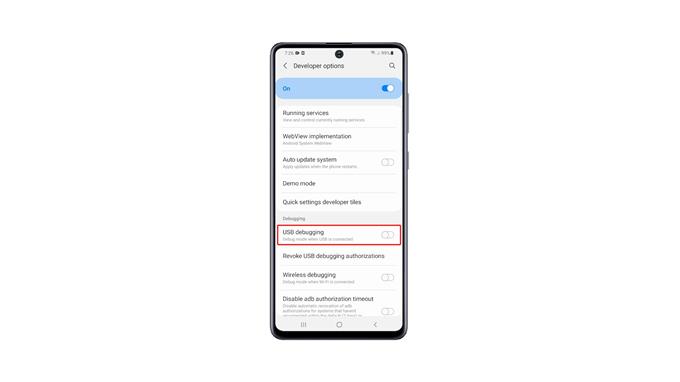I det här inlägget kommer vi att visa dig hur du aktiverar USB -felsökning på din Galaxy A51 och förklarar dess betydelse och grundläggande användning. För de flesta användare är den här funktionen kanske inte viktig, men för utvecklare kan du behöva aktivera den då och då. Fortsätt läsa för att lära dig mer.
USB -felsökning är ett sätt för din Android -telefon att kommunicera med Android SDK via en USB -anslutning. Om du är i apputveckling måste du aktivera USB -felsökning på din telefon.
Men att slå på den gör din enhet sårbar för attacker, det är därför du måste vara försiktig när du ger åtkomst till datorer och aktivera en sådan funktion om det behövs.
Aktivera USB -felsökning
1. För att börja, dra upp applådan och tryck på Inställningar.
2. Rulla hela vägen ner och tryck på Om telefonen.
3. Om du inte har aktiverat utvecklaralternativen ännu trycker du på Programvaruinformation.
4. Tryck nu på Build -nummer sju gånger och ange ditt säkerhetslås.
5. När utvecklaralternativen är aktiverade går du tillbaka till huvudsidan Inställningar.
6. Rulla ner och tryck sedan på Utvecklaralternativ. Det ska stå nedan om telefonen.
7. När du väl är inne, leta efter USB -felsökning och tryck sedan på reglaget bredvid för att aktivera det.
8. Om du uppmanas att trycka på OK för att tillåta USB -felsökning.
Efter att ha gjort detta är funktionen nu aktiverad. Var tillräckligt ansvarig för att inaktivera det efter att du har använt det.
Vi hoppas att den här enkla handledningsvideon kan vara till hjälp.
Stöd oss genom att prenumerera på vår YouTube -kanal. Tack för att du läser!
RELEVANTA INLÄGG:
- Så här aktiverar du energisparläge på Samsung Galaxy A51
- Så här aktiverar du utvecklaralternativ på Samsung Galaxy A51
- Så här fabriksåterställer du en Samsung Galaxy A51